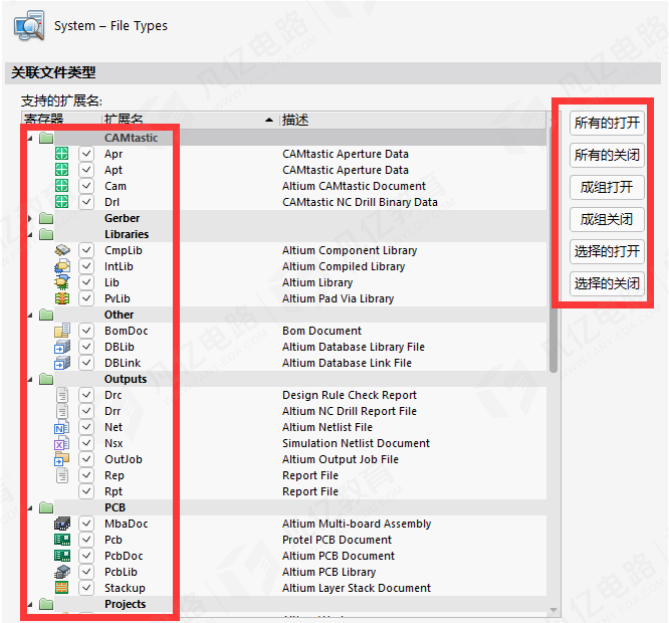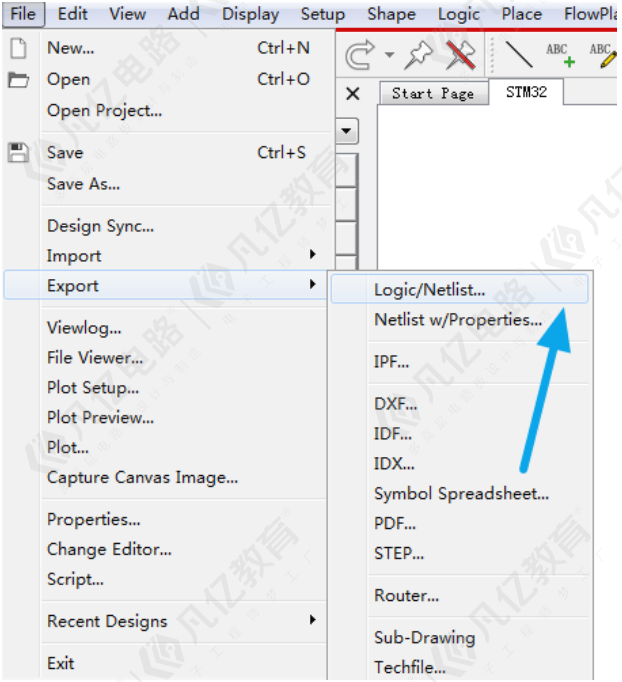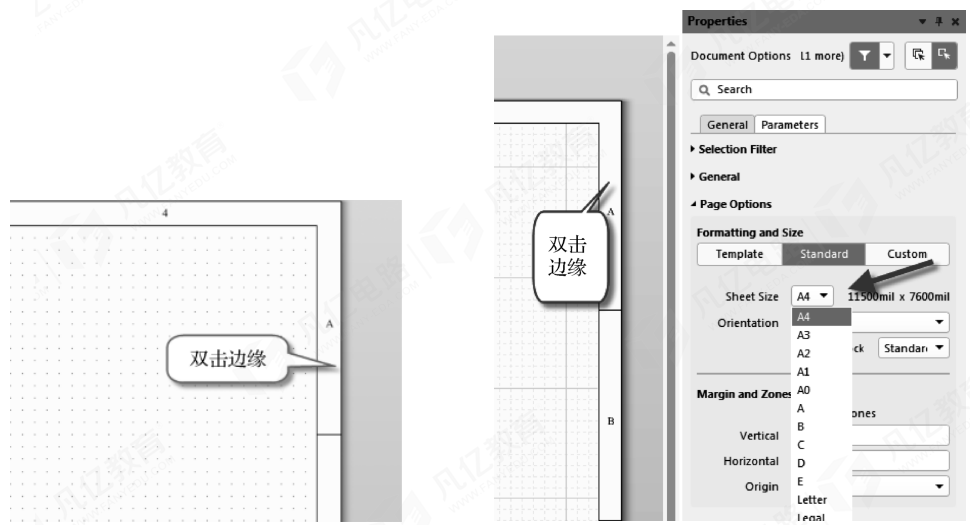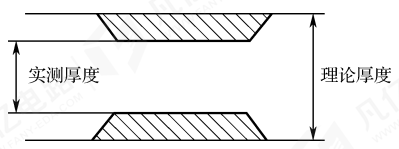在7.5一节中讲解了使用键盘的命令去设置快捷键。在Allegro软件中还可以使用鼠标右键,画成不同的形状,设置为快捷键,这种就是stoke功能。就是通过鼠标产生,省去了选择菜单或者单击工具栏的时间,使操作更加顺畅、更加的快捷。定义stoke命令,具体操作如下。
(1)首先需定义stoke命令,才可以方便进行调用,执行菜单命令“Tools-Utilities-stroke Editor”,如图7-16所示,进行stoke命令的编辑,然后进行调用即可。
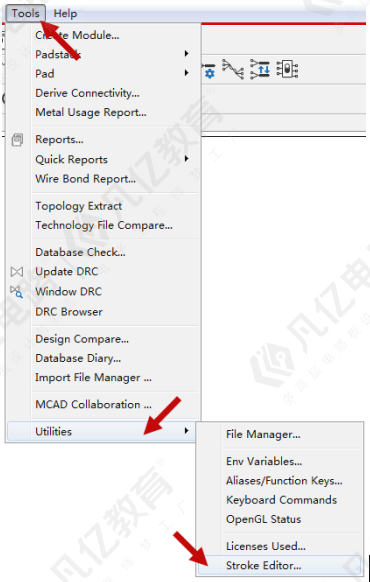
图7-16 stroke命令编辑示意图
(2)执行上述命令以后,会弹出如图7-17所示的界面吗,就是编辑stoke命令的窗口,右边栏是定义好的stoke命令,左边栏是绘制区域,在左边的区域绘制一些图形,然后在下方的command栏输入执行命令的名称即可,然后单击add按钮,新添加的stoke命令就会在右边栏出现。
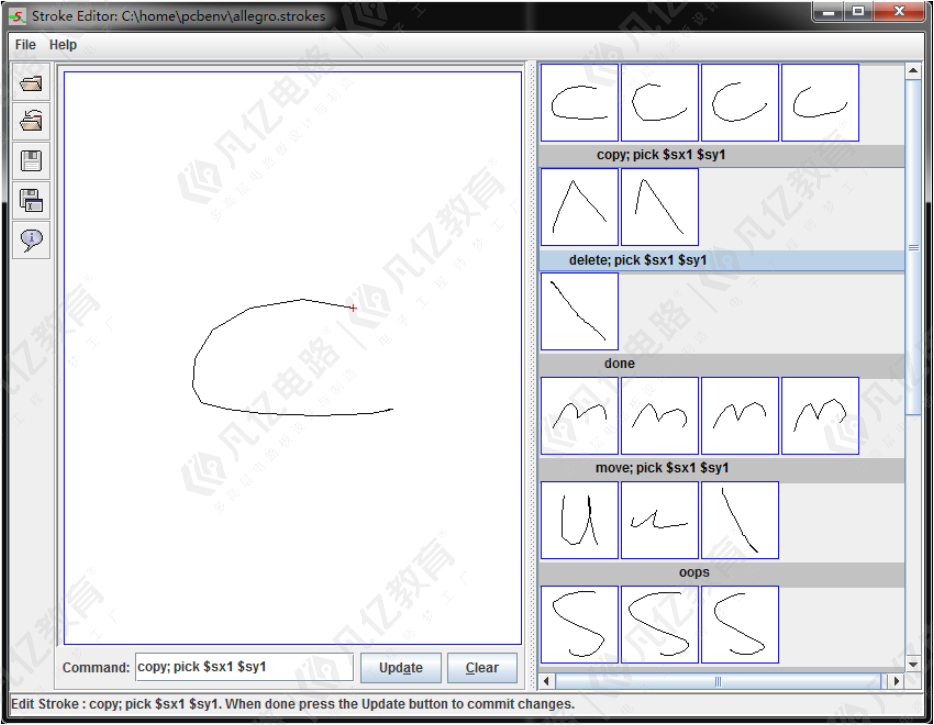
图7-17 stroke命令编辑示意图
(3)如果是需要编辑或者是修改stoke命令的话,首先选择右边栏的stoke命令,修改后单击update命令进行更新保存即可重新调用。如果是需要删除stoke命令的话,也是一样的处理方法,选择右边栏的stoke命令,点击鼠标右键,点击delete删除即可。
(4)设置完成之后,将软件进行重启,即可进行调用stoke命令。如果在软件进行重启之后,调用stoke命令,在使用鼠标右键滑动,发现右键不能滑动,出现如图7-18所示的情况,滑动会直接弹出右键的一个命令行。

图7-18 右键不能滑动示意图
(5)这里不能滑动的原因,是因为在用户参数设置右键滑动的使能命令没有开启,点击执行菜单命令Setup-User Perferences,进行参数设置,如图7-19所示。
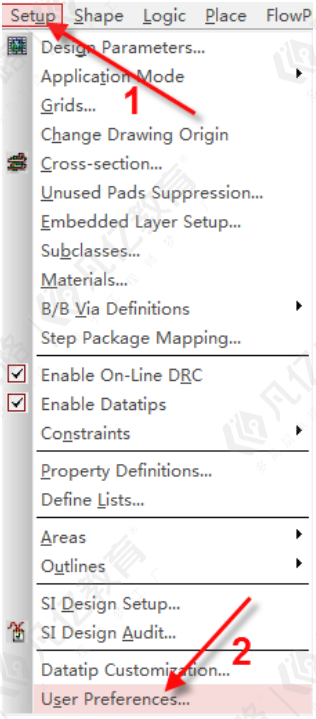
图7-19 用户参数设置示意图
(6)在用户参数设置选项中,左侧栏选择Input选项,右侧栏在Input选项中,在No dragpopup选项,进行打勾,如图7-20所示。
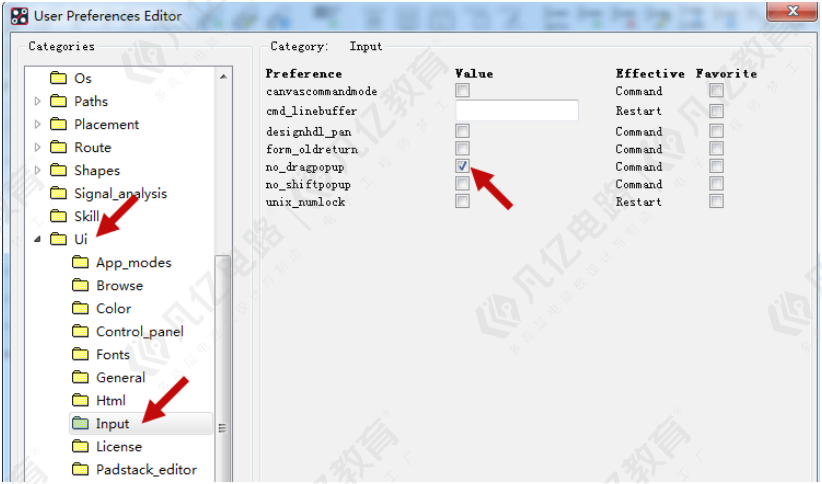
图7-20 用户参数设置示意图
执行上述命令之后,点击OK按钮,将Allegro软件进行重启,就可以右键使用stroke命令进行操作了。上述就是在Allegro中使用stroke命令的方法介绍,建议大家讲键盘的快捷键与stroke命令结合使用,可以大大提供我们设计的效率。